Восстановите все данные с ваших устройств iOS, из резервной копии iTunes и iCloud.
Восстановление удаленных видео YouTube для загрузки на другие платформы
Ошибочное удаление загруженной или оригинальной версии вашего видео YouTube — одна из худших вещей, которая может случиться с вами как с загрузчиком! Что ж, удаление происходит неожиданно, и в большинстве случаев это происходит из-за проблем с программным обеспечением или человеческой ошибки. Теперь вы, вероятно, ищете способ восстановить их. В таком случае продолжайте читать этот пост, так как в нем представлены 4 простых и простых способа восстановить удаленные видео YouTube! Поэтому, не откладывая, изучите их сейчас!
Список гидов
Как восстановить удаленные видео YouTube с компьютера Как использовать Archive.org для восстановления удаленных видео YouTube по ссылке Обратитесь в службу поддержки YouTube, чтобы восстановить удаленные видео YouTube Часто задаваемые вопросы о том, как восстановить удаленные видео YouTubeКак восстановить удаленные видео YouTube с компьютера
Первые два метода восстановления удаленных видео YouTube ниже подходят, если вы потеряли видео YouTube на своем канале и, к сожалению, потеряли оригинальную версию на своем компьютере. Эти два метода, представленные в этом посте, эффективны и поддерживают высокий уровень успеха в восстановлении удаленного видео YouTube. Начните изучать их прямо сейчас!
1. 4Простое восстановление данных
Если вы ищете более простой способ восстановить удаленные видео YouTube, то 4Простое восстановление данных инструмент — это то, что вы ищете! Этот инструмент высшего уровня поддерживает передовые технологии для тщательного сканирования удаленных данных на вашем компьютере, включая оригинальные файлы YouTube. Он также может сканировать удаленные данные на карте памяти, жестком диске, USB-флешке и т. д. Более того, какой бы ни был сценарий, который заставляет вас потерять оригинальную версию вашего видео YouTube, этот инструмент может восстановить удаленные видео YouTube с высокой вероятностью успеха!

Предлагает два режима для быстрого или глубокого сканирования удаленных оригинальных версий вашего видео YouTube.
Функция фильтра файлов для категоризации данных и быстрого поиска удаленных видео YouTube.
Просмотрите удаленные оригинальные версии вашего видео YouTube, чтобы восстановить нужную.
Поддержка различных сценариев, таких как сбой ОС, непредвиденные операции, восстановление диска и т. д.
100% Безопасный
100% Безопасный
Как восстановить удаленные видео YouTube с помощью 4Easysoft Data Recovery Tool:
Шаг 1Загрузите и установите 4Простое восстановление данных инструмент на вашем компьютере Windows или Mac. Затем запустите инструмент, нажмите кнопку "Флажок видео" в правом верхнем углу и выберите нужное местоположение. После этого отметьте кнопку "Сканировать".

Шаг 2После завершения процесса сканирования инструмент выведет предварительный просмотр всех удаленных видео YouTube. Если оригинальное видео YouTube не включено в список, нажмите кнопку «Глубокое сканирование» в правом верхнем углу интерфейса инструмента.

Шаг 3Затем инструмент отобразит все глубоко отсканированные файлы, которые классифицируются на основе их типов и путей. Найдите оригинальное видео YouTube, которое вы хотите восстановить, нажмите «Контент», чтобы просмотреть его информацию, и отметьте кнопку «Восстановить», чтобы начать процесс восстановления.

Шаг 4После этого дождитесь, пока инструмент завершит процесс восстановления. После его завершения вы можете снова загрузить его на свой канал YouTube. И все! Вот как вы восстанавливаете удаленные видео YouTube с помощью 4Easysoft Data Recovery!
2. Восстановление удаленных видео YouTube с помощью резервного копирования
Помимо первого метода, есть еще один способ восстановить удаленные видео YouTube — восстановить резервную копию. Он также прост, как и первый метод. Однако это сработает только в том случае, если вы регулярно делаете резервные копии различных данных, особенно исходной версии вашего видео YouTube, в другие папки с файлами или на другие платформы, которые позволяют вам хранить данные. Если вы этого еще не сделали, сейчас самое время начать практиковать это как привычку — делать резервные копии важных файлов.
Опять же, будет намного проще восстановить удаленные видео YouTube, если у вас есть резервная версия. Вы можете загрузить их на различные сервисы облачного хранения и платформы социальных сетей. Вы также можете создать по крайней мере 2 копии на своем компьютере или сохранить их на USB-флешке или мобильном устройстве.
Как использовать Archive.org для восстановления удаленных видео YouTube по ссылке
Теперь, если вы спрашиваете: «Можно ли восстановить удаленные видео YouTube без использования стороннего приложения или резервной копии?» Что ж, ответ — да! Один из лучших методов, который вы можете использовать, — это архив.org. Archive.org, также известный как Way Back Machine, поддерживает доступ ко всем видео на различных доступных страницах WWW. С помощью этого сайта у вас есть шанс восстановить ваши потерянные видео YouTube на вашем канале. Однако этот сайт требует, чтобы у вас была ссылка URL потерянного видео YouTube перед его восстановлением. Если у вас есть ссылка, то вот шаги, показывающие, как восстановить удаленные видео YouTube через archive.org:
Шаг 1Войдите в адрес электронной почты вашего канала YouTube, найдите письма, связанные с опубликованным видео YouTube (тем, которое удалено), и скопируйте ссылку URL удаленного YouTube.
Шаг 2Затем зайдите на официальный сайт «archive.org», вставьте скопированную ссылку YouTube в строку поиска «WayBackMachine» и нажмите клавишу «Enter» на клавиатуре.
Шаг 3После этого сайт покажет вам список историй загрузок. Найдите удаленное видео YouTube; затем вы можете восстановить его, загрузив или снова загрузить на свой канал.
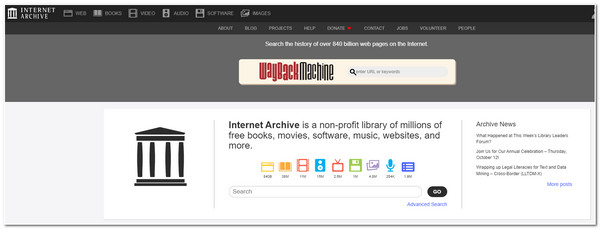
Обратитесь в службу поддержки YouTube, чтобы восстановить удаленные видео YouTube
Если метод (archive.org) выше не помог вам восстановить удаленные видео YouTube, вам пора обратиться за помощью в службу поддержки YouTube. Однако они могут помочь вам только в том случае, если у вашего канала более 10 000 просмотров. Если у вашего видео YouTube нет по крайней мере 10 000 просмотров, вы можете не получить от них последовательного ответа. Теперь, как восстановить удаленные видео YouTube с помощью службы поддержки Contact Support? Вот шаги, которые вам следует выполнить:
Шаг 1На своем "канале YouTube" нажмите кнопку "Помощь" в нижней части интерфейса вашего канала. Затем выберите опцию "Нужна дополнительная помощь" и отметьте кнопку "Получить поддержку создателя".
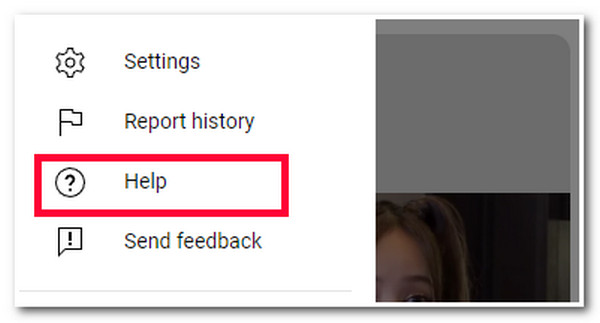
Шаг 2Затем выберите наиболее похожую проблему, выберите опцию «Поддержка по электронной почте», нажмите кнопку «Связаться с командой поддержки создателей», и оттуда вы сможете связаться с ними и попросить их о помощи.
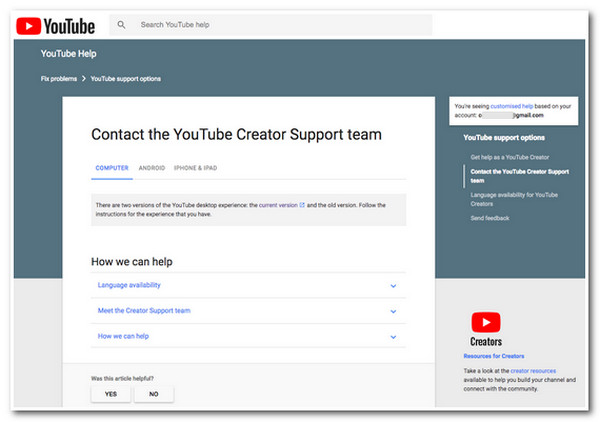
Часто задаваемые вопросы о том, как восстановить удаленные видео YouTube
-
Сколько времени требуется службе поддержки авторов YouTube для ответа на электронное письмо?
Может пройти до двух рабочих дней, прежде чем служба поддержки авторов YouTube ответит на электронное письмо. Если вы отправите им электронное письмо, вы можете подождать в течение этого периода. Теперь учтите, что выходные не считаются рабочими днями.
-
Можно ли использовать Archive.org WayBackMachine бесплатно?
Да, вы можете бесплатно использовать сайт Archive.org WayBackMachine. Вы также можете получить публичный доступ к различным сайтам, таким как YouTube, не тратя денег.
-
Есть ли база данных, к которой я могу получить доступ, чтобы восстановить удаленные видео YouTube?
К сожалению, нет базы данных, к которой вы можете получить доступ для восстановления удаленных видео YouTube. Даже сам YouTube не предоставляет никакой базы данных или сервера, на котором хранятся удаленные видео YouTube. Чтобы восстановить их, вы можете использовать вышеуказанные методы.
Заключение
Вот и все! Это 4 рабочих способа восстановить удаленные видео YouTube! С помощью этих 4 способов вы теперь можете восстановить случайно удаленные видео YouTube на своем канале и в локальном хранилище вашего компьютера! Если у вас нет резервной копии видео или ссылки URL YouTube, и если вы не достигли 10 000 просмотров, вы можете использовать 4Простое восстановление данных инструмент как альтернатива для восстановления удаленных видео YouTube! Благодаря надежным функциям сканирования и восстановления этого инструмента вы, несомненно, сможете вернуть свое видео на свой канал всего за несколько кликов!
100% Безопасный
100% Безопасный



